지난 시간에는 워드프레스로 블로그를 시작하기 전에 반드시 필요한 호스팅 업체 선정 및 가입/설치 방법에 대해서 살펴보았습니다.
여러 유튜브에서 저도 정보를 얻어서 가입했던 것들 중, 가장 양질의 정보들만 추려서, 정리하여드렸습니다.
이번에도 역시 여러 전문가들의 의견을 토대로 저나름대로 도메인업체(가비아) gabia)를 선정하고 혹시 모를 디도스공격을 예방하고 보호하기 위해 따로 네임서버도 가입을 하고, 이것들을 호스팅/워드프레스에 연결하는 방법에 대해서 알게된 여러 정보들을 모아 보았으니,
유튜브 영상으로 보기보다 한번에 블로그 글로 보는게 편하신 분들께 많은 도움 되면 좋겠습니다.
혹시 지난 시간에 알려드렸던 호스팅 업체 클라우드웨이즈 가입방법 및 워드프레스 설치에 대해서 궁금하신 분들은 아래 이전 게시글을 참고해주시기 바랍니다.
2023.07.10 - 워드프레스로 블로그 시작하기 파트1 워드프레스 설치방법 (애드센스 클라우드웨이즈 호스팅 서비스 가입방법)
워드프레스로 블로그 시작하기 파트1 워드프레스 설치방법 (애드센스 클라우드웨이즈 호스팅 서
요즘 티스토리 이외에 워드프레스를 알아보고 계신분들이 많습니다. 저 역시 티스토리 블로그를 10년 넘게 하면서 잔 정이 많이 있던 블로거 였는데, 작년 카카오 화재때 카카오측의 대처와, 최
relaxcityman.tistory.com
1. 네임서버 가입하기
먼저 저는 네임서버부터 가입을 했습니다. 물론 호스팅업체에서 네임서버를 제공하는 업체도 있고 호스팅업체에는 없더라도 대부분의 도메인업체에서는 자체 네임서버를 제공하고 있습니다.
하지만, 올해 초에 대규모 디도스 공격으로 인해 웹호스팅업체 및 도메인 업체들이 마비되었던 적이 있어서, 보다 안정적인 유지관리를 위해 도메인은 도메인업체를 통해 만들되, 네임서버는 또 다른 곳에 두어 디도스와 같은 공격으로 부터 보다 안정적인 운영을 할 수 있도록 관리하는 것이 필요합니다.
네임서버 업체 중에는 유료도 있지만, 아래 DNSzi라는 곳에서는 무료로 네임서버를 제공하고 있고 비교적 큰 기업들도 이 네임서버 업체를 많이들 이용하고 있어서, 꽤 안정적인 회사로 알고 있습니다.
먼저 아래 사이트로 들어가셔서 무료회원가입을 해주시고, 왼쪽의 '도메인추가하기'를 눌러주시고 도메인주소를 입력 후 추가해줍니다.
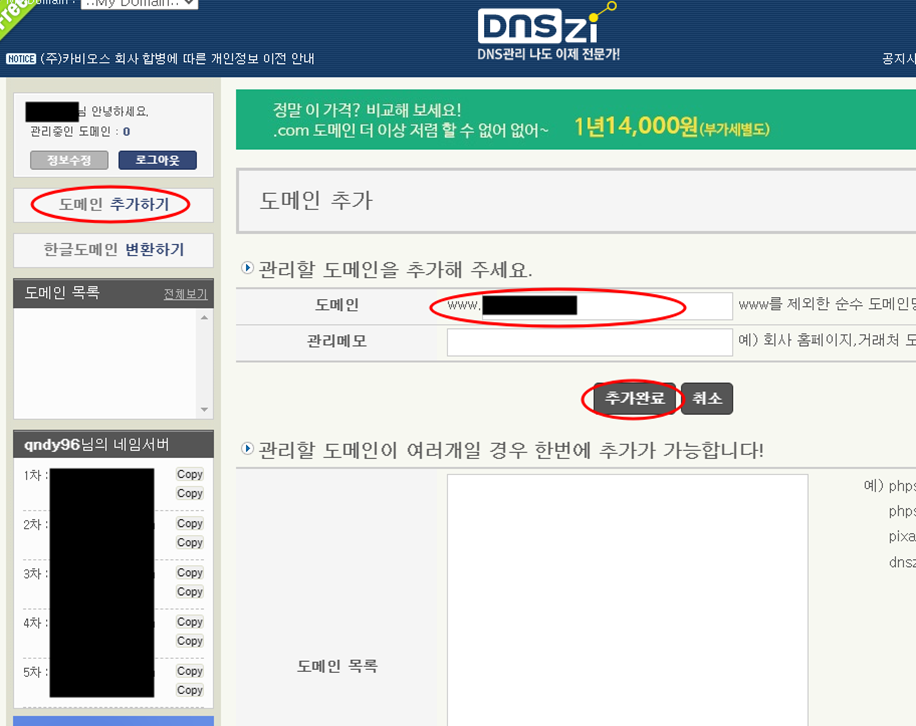
그러면 왼쪽 도메인 목록에 방금 추가한 도메인명이 나오는데 이부분을 클릭해서 호스트IP(A레코드)로 들어가 도메인정보를 입력해줍니다.

A레코드부분에는 도메인주소를, 그리고 IP주소라는 곳에는 호스팅업체(저 같은 경우 클라우드웨이즈)에서 지정된 IP주소를 입력해줍니다.
이렇게 하면 일단 네임서버 업체에서의 세팅은 끝이 납니다.
2. 도메인 업체 가입 및 네임서버 설정
도메인업체는 카페24도 많이들 사용하시지만 저는 가비아 업체에 가입을 하고 등록했습니다. 아무래도 가격대비 품질이 좋다라는 소문이 많아서 결정하게 되었습니다.

가비아에 먼저 회원가입을 하고나서 자신이 사용하고 싶은 도메인을 검색해서 도메인 등록을 해줍니다.
도메인 등록 가격은 주소마다 약간씩 다르긴 하지만 대부분 1년에 1.5만원 정도의 가격을 받는군요. 1년에 저정도 가격이면 괜찮다라고 생각됩니다.

도메인 등록 아래에 보시면 네임서버설정란이 있는데요, 여기에서는 타사네임서버사용을 선택한 뒤, 위 1번항목에서 왼쪽에 기입되어 있는 1차, 2차 네임서버정보를 등록해주시면 됩니다.

이렇게 도메인을 등록하고 나서, 도메인관리 > DNS정보 > DNS관리를 눌러줍니다.

그러면 DNS관리창이 뜨는데 여기에서 맨 오른쪽의 설정버튼을 클릭해줍니다.

그런 다음, 아래와 같이 타입/호스트/값/TTL을 입력해주신 뒤, 저장을 눌러줍니다. 그럼 여기 도메인사이트에서도 할 일은 다 끝났습니다.

3. 호스팅 업체(클라우드웨이즈)에 연결
이제 호스팅업체(클라우드 웨이즈)로 가서 도메인을 연결해주는 작업을 해야 합니다.
클라우드웨이즈 홈페이지에서 Application 메뉴로 들어가 Domain Management를 클릭한 후, Add Domain을 선택하여 도메인 주소를 입력해줍니다.

그 후, 이 도메인주소를 make primary로 하여 이 호스팅업체의 간판 주소를 이 도메인으로 바꿔줍니다.

그 다음 할 일은 바로 인터넷 표준인 SSL 보안인증서 발급받기 인데요, 마찬가지로 Application 메뉴로 들어간 뒤, SSL Certificate 항목을 클릭해 들어갑니다.
여기에 이메일 주소와 도메인주소를 입력 후, Install certificate 버튼을 눌러줍니다.

얼마간의 시간이 흐르면, 아래와 같은 화면이 뜨면서, 도메인이 하나 추가되어 있는 것을 확인할 수 있습니다.





댓글